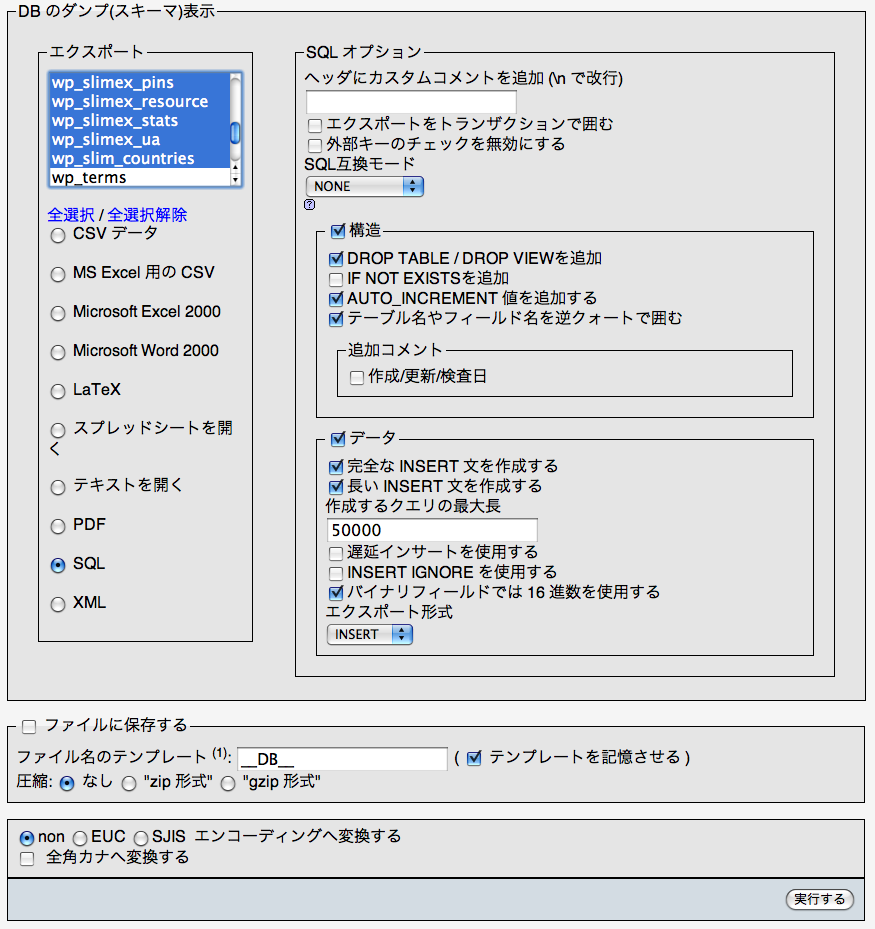N.Design Studioで配布しているテンプレートのiThemeにしたかったものの、なぜか当ブログで適応させると、カラムのレイアウトが崩れてしまい使い物になりませんでした。同じく配布されているGrossyBlueはすんなり反映されたんですけどね。
いろいろ調べてたら、Mango Orangeが上記テンプレートを改良したi2Themeおよびi3Themeなるものがあることを発見。その名の通り、2カラムがi2Theme、3カラムがi3Themeです。i2Themeには左サイドバーのLeft Editionと右サイドバーのRight Editionがあり、カラーもClassic・Grassy Green・Midnight Blue・Ruby Red・Snazzy Pinkと5色から選べます。i3Themeには左サイドバー2つのLeft Editionと右サイドバー2つのRight Editionと両サイドバーのCenter Editionがあり、カラーも同じく5色から選べます。これらのテンプレートならと思い、試してみたものの、やはりレイアウトが崩れてしまいました。なぜうまく反映されないのか検索していたら、「データベースが壊れているか不調の可能性が高いので、バックアップしてWordPressを再インストールすればよい」と書かれているのを海外サイトで発見しました。
CORESERVER.JPでWordPressを利用しているので、MySQLのDBはコントロールパネルより簡単にバックアップ可能で、DBを初期化後WordPressを再インストールしてやれば可能です。ですが、WP-SlimStat-Ex v2.0のデータは活かしたかったので、次のようにしました。
WordPressの「管理」タブから「エクスポート」を選び、エクスポートファイル(ファイル名の例:wordpress2008-08-31.xml)をダウンロードします。続いて、CORESERVER.JPのコントロールパネルでDBをバックアップします。これで、あとでDBが万が一修復不可能になった場合も完全に復活させることが出来るための保険として必要です。そして、phpMyAdminでログインし、WordPressのDBを開きます。WordPressをデフォルトのままインストールしてれば、テーブルの接頭語は「wp_」で始まるものになります。「エクスポート」タブでWP-SlimStat-Ex v2.0用のテーブル(wp_slimex_で始まるものと、wp_slim_で始まるものの)合計8つを選択し、「SQL」にチェックを入れ、SQLオプションで「構造」「DROP TABLE / DROP VIEWを追加」「AUTO_INCREMENT 値を追加する」「テーブル名やフィールド名を逆クォートで囲む」「データ」「完全な INSERT 文を作成する」「長い INSERT 文を作成する」「バイナリフィールドでは 16 進数を使用する」にチェックを入れます。
「ファイルに保存する」にチェックを入れ、必要に応じて圧縮を「なし」から「”zip 形式”」もしくは「”gzip 形式”」を選び、右下の「実行する」をクリックすれば、ダウンロードされます。「構造」タブに戻り、画面の一番下の方にある「すべてチェックする」をクリックしてから、ポップアップメニューの「チェックしたものを:削除」を選び、確認画面で「はい」を選ぶと、テーブルが空になります。
あとはWordPressのインストールスクリプト「/wp-admin/install.php」を実行させます。ログインして、管理者のニックネームやパスワード等、設定できる項目をすべて今まで通りに設定します(プラグインは念のためデフォルトのままにしておいてください)。利用したいテーマを選びきちんと反映されているのを確認します(iThemeなど使いたいテーマをアップロードしてない場合には、ここでアップロードしてから選びます)。「管理」タブから「インポート」を選び、ブログシステムは「WordPress」をクリックします。先にエクスポートしていたXMLファイルを選択し、インポートします。投稿者の割り当てを聞いてくるので、インポートする投稿者(=ニックネーム優先表示)に相当するユーザー(=ニックネームではなくadminなどのID優先)を選んで実行します。割り当てをadminにする場合は、ボックス欄に自動で記載されているニックネームは削除しておくのがコツです(adminとニックネームというように、複数のユーザーが作られてしまうため)。インポートが完了したら、サイトを表示させて確認します。
phpMyAdminでWordPressのDBを開き、「インポート」タブをクリックします。先にエクスポートしておいたファイル「DB名.sql(圧縮していれば、DB名.zipあるいはDB名.sql.gz)」を選択し、インポートを実行します。「構造」タブでWP-SlimStat-Ex v2.0用のテーブル8つが確認できたら、WordPressのプラグインをActivateします。これでWP-SlimStat-Ex v2.0のデータが復元されました。
これらの手順は、いろいろと応用できる基本事項だと思うので、忘れないように覚え書きっと・・・。